Tabla de contenido
El error 80072F8F durante la actualización de Windows suele producirse cuando los ajustes de fecha y hora son incorrectos o cuando la zona horaria está configurada de forma incorrecta. Si recibe el error Windows Update Error 80072f8f mientras busca actualizaciones, es posible que la fecha y la hora de su ordenador no coincidan con la fecha y la hora del servicio en línea de Windows Update.
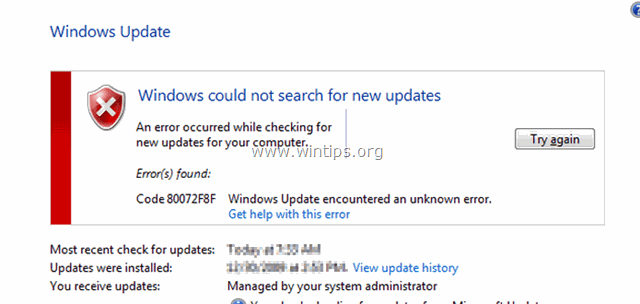
Cuando se sincroniza el reloj de su ordenador con un servidor horario en Internet, el reloj de su ordenador se actualiza para coincidir con el reloj del servidor horario. Esto garantiza que el reloj de su ordenador sea siempre preciso. El reloj de su ordenador se sincroniza normalmente con un servidor horario de Internet una vez a la semana, pero para realizar la sincronización, debe tener su ordenador conectado a Internet. Si suordenador o su teléfono Windows no está sincronizado con un servidor de tiempo, entonces usted tiene que comprobar manualmente si la configuración de la fecha y la hora son correctas.
En esta guía puedes encontrar instrucciones detalladas para solucionar el problema de Windows Update 0x80072f8f en un ordenador con Windows 10, 8, 7, Vista o Windows Phone.
Cómo solucionar el error 80072F8F durante Windows Update en un PC o teléfono con Windows.
Solución 1. Compruebe la configuración de la fecha y la hora.Solución 2. Modifique la configuración de seguridad avanzada en Internet Explorer.Solución 3. Modifique la configuración del cortafuegos/añada excepciones.Solución 1. Compruebe la configuración de la fecha y la hora.
Asegúrese de que la fecha y la hora de su ordenador (o teléfono) son correctas. Para ello: *
Haga clic aquí para ver las instrucciones de Windows Phone
1. Abra el Panel de Control de Windows.
- En Windows 7 y Vista : Ir a Inicio > Panel de control .

- En Windows 10, 8 y 8.1 :
- Prensa " Windows ”
 + " R " para cargar el Ejecutar Escriba " panel de control" y pulse Entre en .
+ " R " para cargar el Ejecutar Escriba " panel de control" y pulse Entre en .

2. Cambiar el Ver por : a Iconos pequeños .

3. Haga doble clic para abrir Fecha y hora .

4. Pulse "Cambiar la fecha y la hora" para especificar la fecha/hora/año actual en su ordenador.

5. Cuando haya terminado con la fecha/hora, pulse "Cambiar la zona horaria" y asegúrese de que tiene la zona horaria adecuada según su ubicación.

5a. Establezca su zona horaria actual y pulse OK .

6. Entonces, en Tiempo de Internet seleccione Cambiar la configuración .

7. Compruebe el " Sincronizar con un servidor horario de Internet " y, a continuación, elija un servidor horario de la lista (por ejemplo, time.windows.com)
7a. Pulse Actualícese ahora.

i. Cuando se actualice la hora, pulse OK dos veces para cerrar todas las ventanas abiertas y comprobar si hay actualizaciones.
Otras soluciones para arreglar el error 80072f8f de Windows Update *.
Nota: Las siguientes soluciones son sólo para ordenadores con Windows 10, 8, 7 o Vista.
Solución 2: Modificar la configuración de seguridad avanzada de Internet Explorer.
1. En el menú principal de Internet Explorer, haga clic en: Herramientas y elija Opciones de Internet .

2. Ir a la Avanzado ficha.

3. En Seguridad sección, desmarque lo siguiente:
- Comprobar la revocación del certificado del editor. Comprobar la revocación del certificado del servidor.
4. Haga clic en OK

5. Reiniciar Internet Explorer.
6. Intenta actualizar tu ordenador ahora.
Solución 3. Modificar la configuración del Firewall / Añadir excepciones.
Si utiliza un programa cortafuegos, desactívelo hasta que instale las actualizaciones o añada los siguientes sitios web de Windows Update a la lista de excepciones.
- http://*.update.microsoft.com https://*.update.microsoft.com http://download.windowsupdate.com
Cómo solucionar el error 80072F8F de Windows Phone:
Para evitar el error 80072F8F de Windows Update en su teléfono Windows, establezca la fecha y la zona horaria correctas en su dispositivo.
- En el Aplicación lista, pulse Ajustes.
 Grifo Fecha y hora (o Tiempo y lenguaje en un Windows 10 Phone).
Grifo Fecha y hora (o Tiempo y lenguaje en un Windows 10 Phone).  Apagar el Fijar automáticamente opción para Fecha , Tiempo & Zona horaria .
Apagar el Fijar automáticamente opción para Fecha , Tiempo & Zona horaria .  Grifo Zona horaria y, a continuación, establezca la zona horaria que desee. Pulse Fecha para elegir la fecha y, a continuación, pulse Hecho ... Tiempo para elegir la hora, y luego pulse Hecho.
Grifo Zona horaria y, a continuación, establezca la zona horaria que desee. Pulse Fecha para elegir la fecha y, a continuación, pulse Hecho ... Tiempo para elegir la hora, y luego pulse Hecho.
Eso es todo.

andy dawis
El blog de un administrador de sistemas sobre Windows





